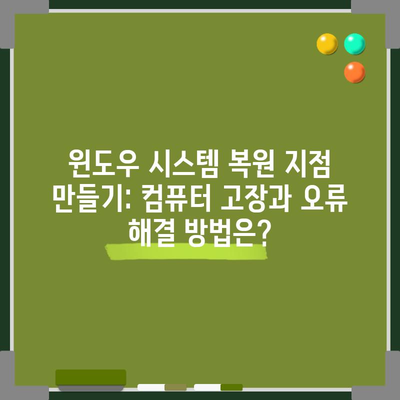윈도우 시스템 복원 지점 만들기 컴퓨터 고장 오류 해결 방법
윈도우 시스템 복원 지점 만들기는 컴퓨터 고장이나 오류를 해결하는 데 매우 중요한 방법입니다. 대부분의 사람들은 컴퓨터에서 문제가 발생할 때 복원을 시도하지만, 체계적으로 복원 지점을 생성해두는 것이 예방책이 될 수 있습니다. 이 블로그 포스트에서는 복원 지점을 만드는 방법과, 컴퓨터에 고장이 발생했을 때 이 방법이 어떻게 도움이 되는지를 심도 있게 다루겠습니다.
1. 윈도우 시스템 복원 기능의 이해
윈도우 시스템 복원 기능은 Microsoft에서 제공하는 기능으로, 사용자가 시스템의 상태를 이전으로 되돌릴 수 있게 도와줍니다. 이 기능은 프로그램 설치, 시스템 설정 변경, 드라이버 업데이트 후 발생할 수 있는 오류를 해결하는 데 유용합니다. 이 섹션에서는 복원 기능의 작동 방식, 이점 및 복원 지점을 만들고 관리하는 방법에 대해 설명합니다.
1.1 시스템 복원의 원리
시스템 복원은 컴퓨터의 특정 시점에서 시스템 파일, 레지스트리 설정, 프로그램 설정 등을 기록합니다. 복원 지점은 이러한 기록을 저장하는데, 일종의 보험 같은 역할을 합니다. 사용자가 윈도우에서 시스템 복원 지점을 만들면, 시스템은 현재 운영중인 상태를 캡처하여 저장합니다.
| 복원 지점의 구성 요소 | 설명 |
|---|---|
| 시스템 파일 | Windows 운영체제가 정상 작동하기 위해 필요한 기본 파일들 |
| 레지스트리 설정 | Windows와 설치된 프로그램의 설정을 포함하는 데이터베이스 |
| 드라이버 | 하드웨어와 소프트웨어가 통신하는데 필요한 프로그램 |
1.2 복원 지점의 이점
복원 지점을 설정하는 여러 가지 이점이 있습니다.
첫째, 안정성을 증가시킵니다.
둘째, 새로운 소프트웨어나 드라이버 업데이트로 인해 생길 수 있는 오류를 예방할 수 있습니다.
셋째, 시스템 문제를 빠르게 해결할 수 있어 시간을 절약할 수 있습니다.
1.3 복원 지점 만들기
복원 지점을 만들기 위해서는 아래의 단계들을 따르면 됩니다.
- 시작 버튼을 누르고 복원 지점 만들기를 검색하세요.
- 나타나는 화면에서 시스템 보호 탭을 클릭하고 구성을 선택하세요.
- 시스템 보호 사용을 체크하면 복원 기능을 활성화할 수 있습니다.
- 만들기 버튼을 클릭하여 필요한 설명을 덧붙여 주십시오.
이 과정을 통해 백업을 정기적으로 진행할 수 있으며, 미리 설정해 둔 특정 지점으로 돌아갈 수 있는 옵션을 확보할 수 있습니다.
1.4 복원 지점 관리
복원 지점은 수시로 생성할 수 있으며, 사용자가 필요할 때마다 새롭게 생성할 수 있습니다. 예를 들어, 중요한 소프트웨어 업데이트를 할 때마다 별도의 복원 지점을 만드는 것이 좋습니다. 또한, 시스템 리소스를 효율적으로 관리하기 위해 오래된 복원 지점을 삭제하는 것도 고려해야 합니다.
| 복원 지점 관리 팁 | 설명 |
|---|---|
| 정기적인 복원 지점 만들기 | 업데이트나 설정 변경 전후에 반드시 복원 지점을 설정 |
| 오래된 복원 지점 삭제하기 | 시스템 자원을 절약하고 불필요한 데이터 제거 |
| 복원 지점 이름 규칙 설정하기 | 예) 소프트웨어 업데이트 전, 드라이버 변경 후 등 |
추가로, 복원 지점 관련 문제를 예방하기 위해서는 시스템 보호 설정을 주기적으로 확인하는 것이 좋습니다.
💡 윈도우 시스템 복원 지점 생성 방법을 자세히 알아보세요! 💡
2. 고장 시 복원 지점 활용하기
복원 지점의 가장 큰 장점은 고장 발생 시 복원을 통해 문제를 해결할 수 있다는 것입니다. 이 섹션에서는 실제로 복원 지점을 활용하는 방법과, 예상되는 오류 유형에 대한 해결책을 다루겠습니다.
2.1 컴퓨터 오류 유형
컴퓨터에서 발생할 수 있는 고장 및 오류의 유형은 다양합니다. 일반적으로 많이 발생하는 문제는 다음과 같습니다.
- 부팅 오류
- 블루 스크린 (BSOD)
- 소프트웨어 충돌
- 드라이버 오류
- 성능 저하
각 문제는 다양한 이유 때문일 수 있지만, 모든 문제에 공통적으로 복원 지점을 활용할 수 있습니다.
2.2 복원 진행 방법
문제를 겪고 있는 경우, 윈도우 복원 기능을 활성화하려면 아래 단계를 따르면 됩니다.
- 시작 메뉴로 갑니다.
- 시스템 복원을 검색하고 실행합니다.
- 복원할 지점을 선택한 후 다음을 클릭합니다.
- 경고 메시지를 확인하고 마침을 클릭하여 복원 작업을 시작합니다.
이 과정을 통해 시스템의 이전 상태로 돌아갈 수 있으며, 문제가 발생하기 전의 정상 상태로 복구할 수 있습니다.
- 복구 전 데이터 백업 확인
- 복원 이전 설정을 실행했는지 체크
- 복원 후에도 문제가 지속되는 경우 더 깊은 진단 필요
2.3 복원 후 주의사항
복원이 완료되면, 컴퓨터가 이전 상태로 되돌아간 것을 확인한 후 모든 프로그램이 제대로 작동하는지 점검하는 것이 좋습니다. 이 단계는 프로그램의 설정이나 업데이트 상태에 따라 다를 수 있습니다.
| 주의사항 | 설명 |
|---|---|
| 데이터 확인 | 복원 후 파일 및 데이터의 손실 여부 확인 |
| 프로그램 상태 점검 | 설치된 프로그램의 상태 및 설정 확인 |
| 시스템 업데이트 | 필요한 경우 시스템 업데이트 수행 |
문제가 해결된 후에는 복원 지점을 정기적으로 업데이트하는 것이 중요합니다. 이를 통해 동일한 문제를 예방하고 안정적인 시스템 환경을 유지할 수 있습니다.
💡 윈도우10의 자동 업데이트를 끄고 고장을 예방하는 방법을 알아보세요. 💡
결론
이번 포스트에서는 윈도우 시스템 복원 지점 만들기와 고장 시 활용하는 방법에 대해 알아보았습니다. 복원 지점을 미리 마련해 두는 것은 언제든지 발생할 수 있는 다양한 오류 상황에 대한 강력한 방어책이 됩니다. 높은 안정성과 빠른 문제 해결 능력을 통해 컴퓨터 사용자들은 더 나은 경험을 할 수 있습니다.
고장이나 오류가 발생하기 전에 지금 바로 복원 지점을 만들어 보세요! 이 작은 예약이 나중에 큰 도움이 될 것입니다.
💡 윈도우 시스템 복원 방법을 통해 오류를 쉽게 해결하세요! 💡
자주 묻는 질문과 답변
💡 윈도우 시스템 복원으로 컴퓨터 문제를 간단히 해결해 보세요. 💡
Q1: 윈도우 시스템 복원 지점은 얼마나 자주 만들어야 하나요?
답변1: 일반적으로 중요한 소프트웨어 설치나 시스템 변경 이전에 항상 복원 지점을 만드는 것이 좋습니다. 그리고 정기적으로(예: 매주) 복원 지점을 생성하는 것도 추천합니다.
Q2: 복원 지점이 생성된 후에는 무엇을 확인해야 하나요?
답변2: 복원 지점 생성 후에는 모든 프로그램이 정상적으로 작동하는지, 중요한 파일이 손실되지 않았는지를 확인해야 합니다.
Q3: 복원 지점으로 복원한 후에도 여전히 문제가 발생합니다. 어떻게 해야 하나요?
답변3: 복원 후에도 문제가 계속된다면, 하드웨어 점검이나 추가 진단이 필요할 수 있습니다. 필요시 전문가의 도움을 받는 것이 좋습니다.
Q4: 복원 지점을 삭제하면 어떤 영향이 있나요?
답변4: 복원 지점을 삭제하면 해당 시점으로 시스템을 복원할 수 없게 됩니다. 관리 목적상 불필요한 복원 지점을 삭제하는 것은 좋지만, 나중에 사용될 수 있는 복원 지점은 보존하는 것이 중요합니다.
윈도우 시스템 복원 지점 만들기: 컴퓨터 고장과 오류 해결 방법은?
윈도우 시스템 복원 지점 만들기: 컴퓨터 고장과 오류 해결 방법은?
윈도우 시스템 복원 지점 만들기: 컴퓨터 고장과 오류 해결 방법은?